?WPS文檔把圖片嵌入表格的方法教程
時間:2023-01-14 13:50:25作者:極光下載站人氣:297
在wps文檔中如果有需要我們可以插入excel表格,比如我們在WPS文檔中制作簡歷模板,或者是制作一些申請表模板時,就可以在WPS文檔中插入表格。插入表格后我們可以對表格進行想要的格式設計。比如我們可以設置行高列寬,設置邊框線效果等等。有時候我們還會需要在表格中插入圖片,比如各種簡歷中我們通常都會需要插入自己的證件照等等。那小伙伴們知道電腦版WPS文檔中如何將圖片嵌入到表格中嗎,其實嵌入方法是非常簡單的。我們只需要在WPS文檔中插入表格后,適當對表格大小進行調整,然后在“插入”選項卡中導入圖片就可以進行細節的調整了。接下來,小編就來為小伙伴們分享具體的操作步驟了,有需要或者是有興趣了解的小伙伴們快來和小編一起往下看看吧!
操作步驟
第一步:點擊打開需要把圖片嵌入表格的WPS文檔,在“插入”選項卡中點擊“表格”按鈕后可以根據需要插入表格;
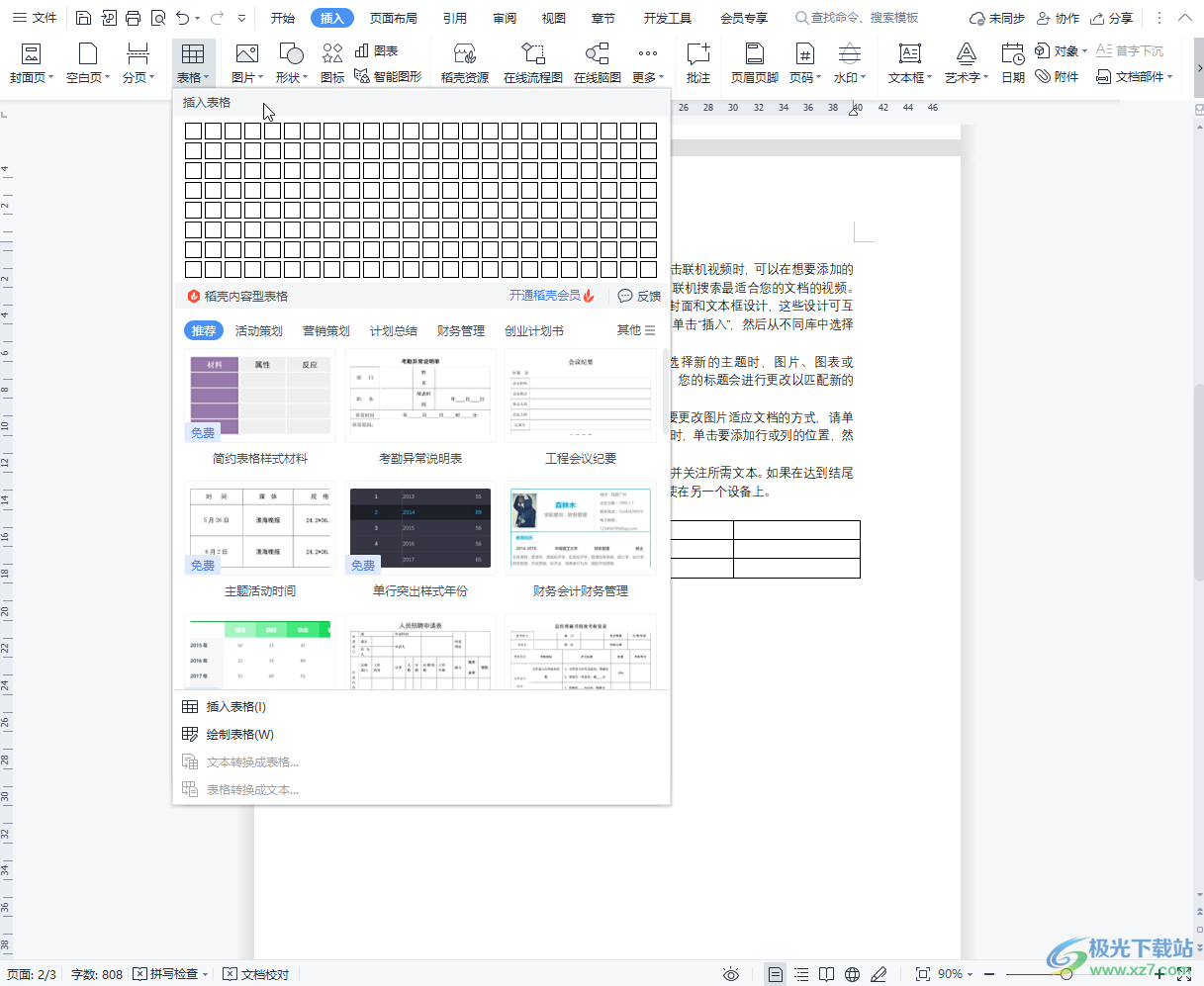
第二步:點擊選中表格后郵件點擊一下并在子選項中點擊“表格屬性”;
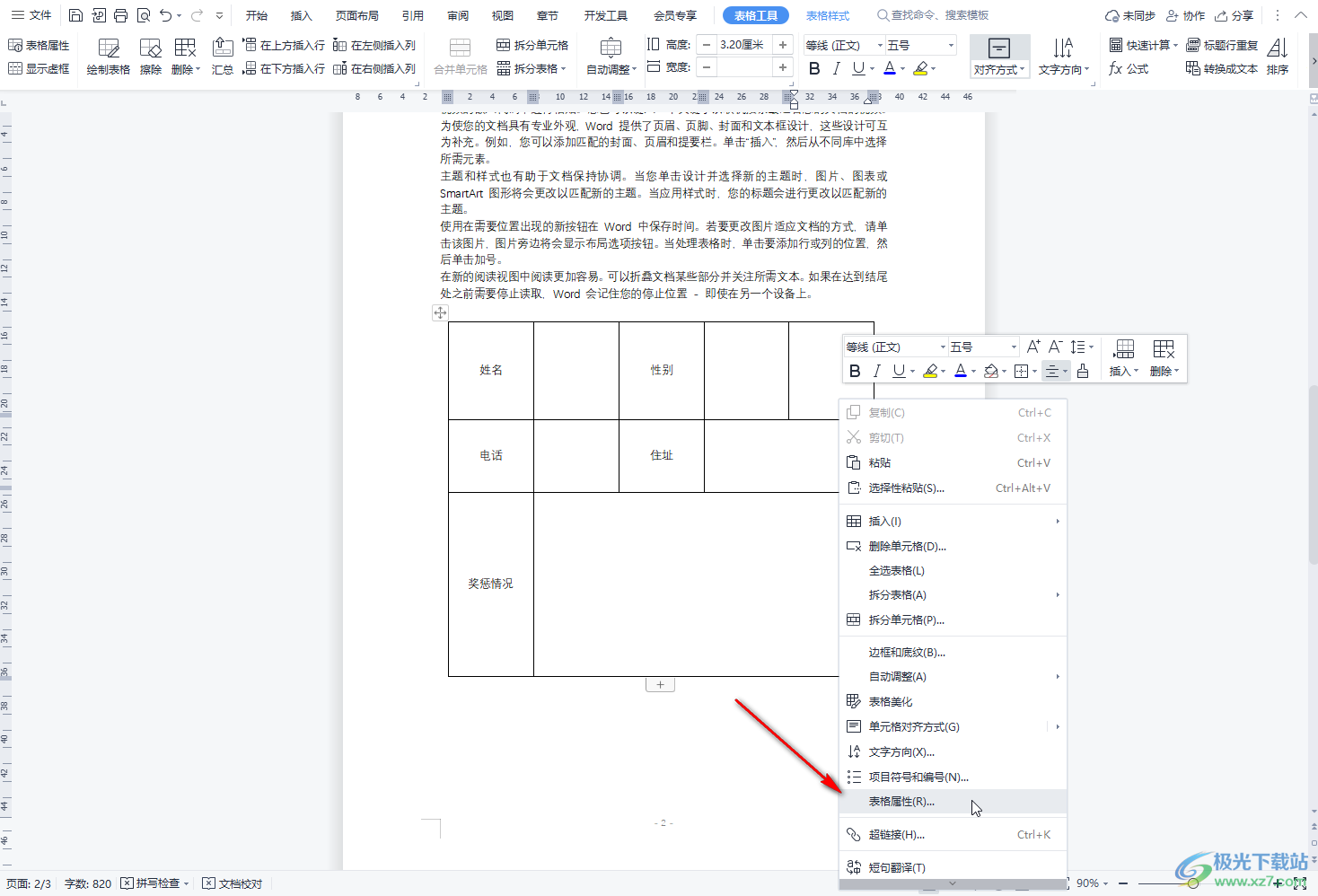
第三步:進入“表格屬性”窗口后,分別點擊切換到“行”和“列”欄,設置想要的行高和列寬,在“表格”欄可以設置表格“無”環繞,“居中對齊”,然后點擊“確定”;
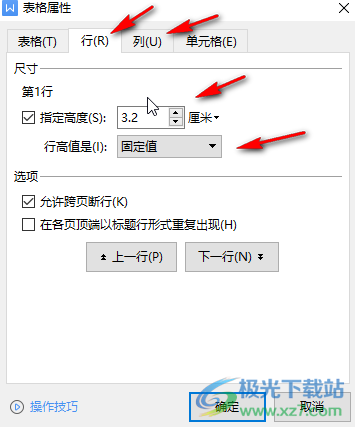
第四步:接著在“表格工具”下可以根據自己的實際需要對表格進行編輯處理,比如我們可以進行表格的合并和拆分,設置表格中文字對齊方式等等;
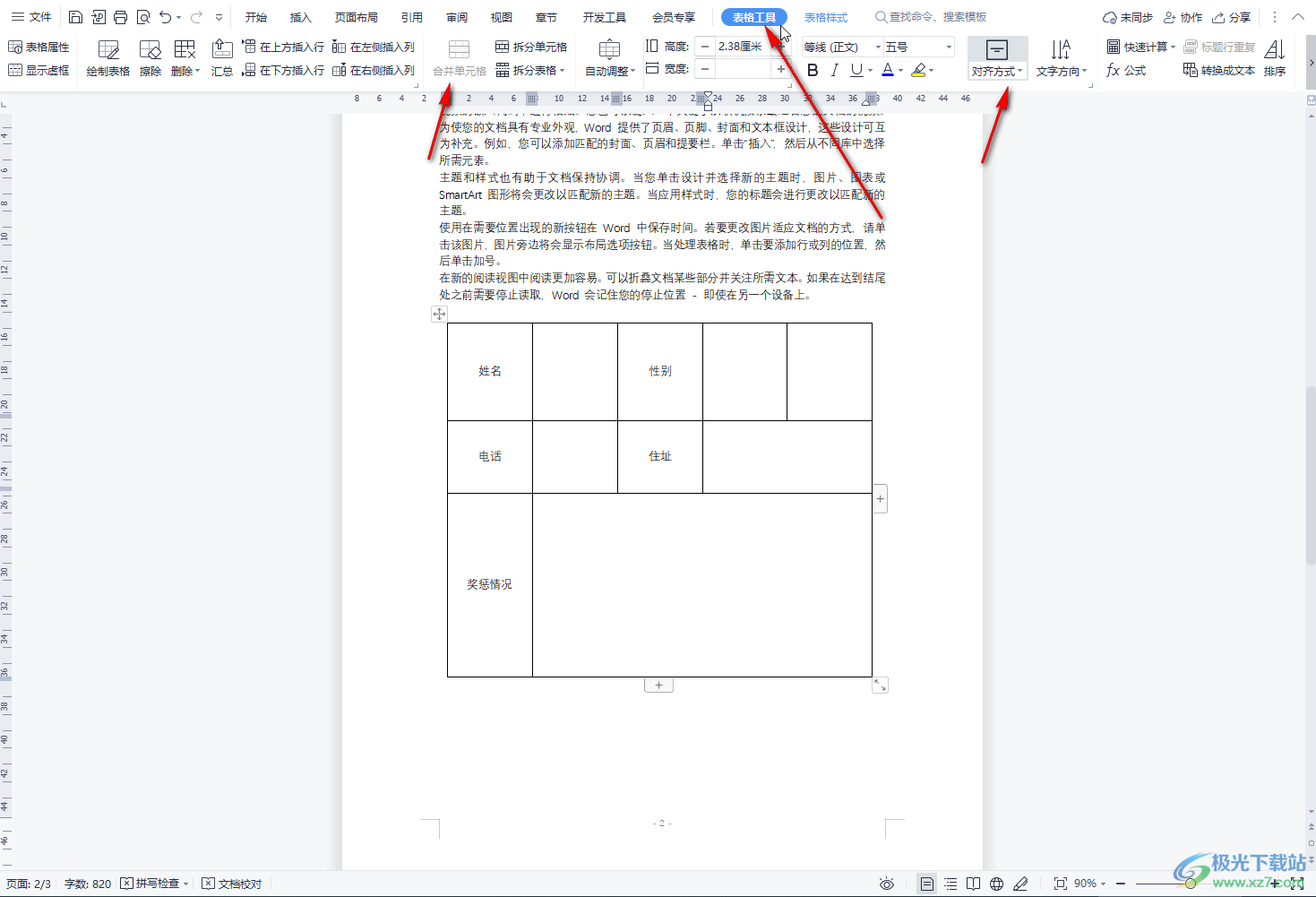
第五步:點擊定位到需要插入圖片的單元格,在“插入”選項卡中點擊“圖片”按鈕并在子選項中點擊“本地圖片”,然后找到自己的圖片雙擊進行導入;

第六步:導入圖片后,點擊選中可以設置文字環繞方式,比如我們這里可以設置為如圖所示的上下型環繞,然后適當調整圖片的大小和位置就可以了。
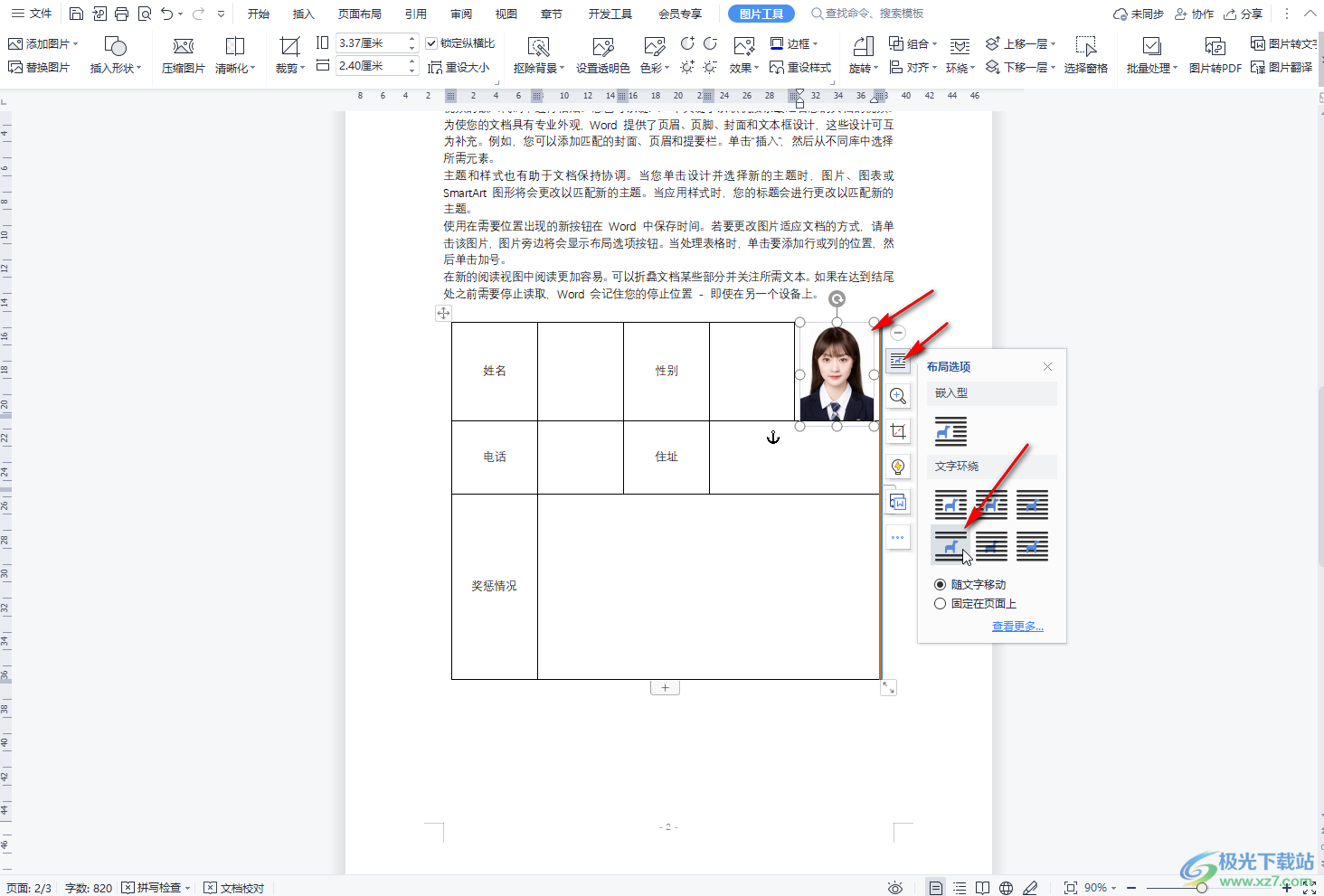
以上就是電腦版WPS文檔中將圖片嵌入表格的方法教程的全部內容了。將圖片嵌入表格后,如果有需要我們還可以點擊選中圖片后,在上方自動出現的“圖片工具”下使用各種工具對圖片進行編輯處理。比如我們可以使用清晰化,裁剪,色彩,扣除背景,設置透明色,旋轉等功能對圖片進行調整操作,小伙伴們可以按需進行相應的操作處理。

大小:240.07 MB版本:v12.1.0.18608環境:WinAll, WinXP, Win7, Win10
- 進入下載
相關推薦
相關下載
熱門閱覽
- 1百度網盤分享密碼暴力破解方法,怎么破解百度網盤加密鏈接
- 2keyshot6破解安裝步驟-keyshot6破解安裝教程
- 3apktool手機版使用教程-apktool使用方法
- 4mac版steam怎么設置中文 steam mac版設置中文教程
- 5抖音推薦怎么設置頁面?抖音推薦界面重新設置教程
- 6電腦怎么開啟VT 如何開啟VT的詳細教程!
- 7掌上英雄聯盟怎么注銷賬號?掌上英雄聯盟怎么退出登錄
- 8rar文件怎么打開?如何打開rar格式文件
- 9掌上wegame怎么查別人戰績?掌上wegame怎么看別人英雄聯盟戰績
- 10qq郵箱格式怎么寫?qq郵箱格式是什么樣的以及注冊英文郵箱的方法
- 11怎么安裝會聲會影x7?會聲會影x7安裝教程
- 12Word文檔中輕松實現兩行對齊?word文檔兩行文字怎么對齊?
網友評論